Connetti/controlla i computer tramite rete con KontrolPack

Controlla facilmente i computer della tua rete con KontrolPack. Collega e gestisci computer con sistemi operativi diversi senza sforzo.
Black Maia è un bellissimo tema scuro di Gnome Shell. Si abbina bene al sistema operativo Manjaro Linux ed è utilizzato nella versione ufficiale di Gnome. Tuttavia, è possibile utilizzarlo su qualsiasi desktop Linux basato su Gnome. In questa guida, esamineremo come configurarlo.
Il tema Black Maia Gnome Shell è disponibile per il download (in molte versioni diverse) su Gnome-look.org , un popolare sito Web di temi Linux. Per metterci le mani sopra, clicca su questo link qui . Ti porterà alla pagina con l'aspetto di Black Maia Gnome.
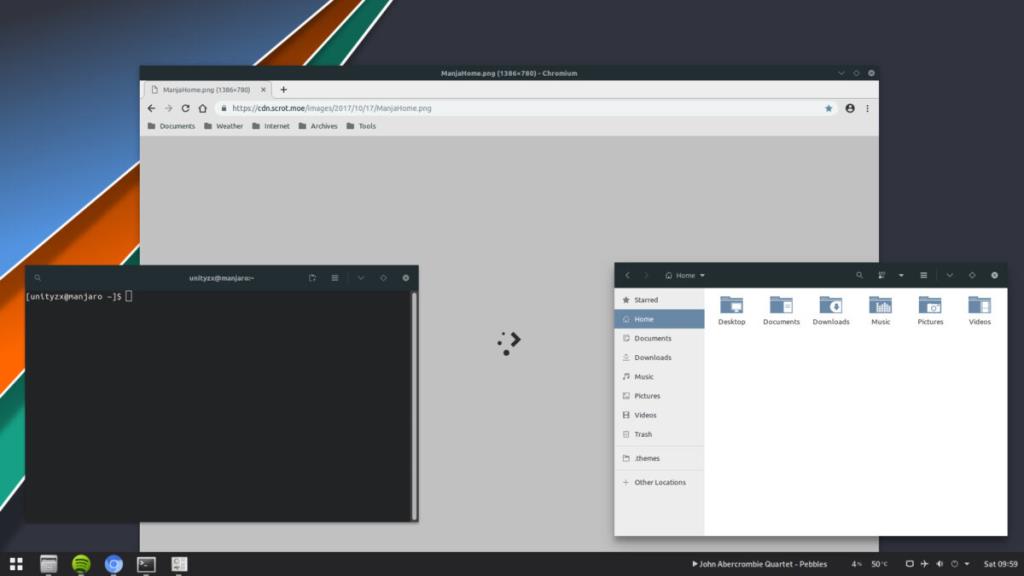
Una volta sulla pagina, cerca la scheda "File" e fai clic su di essa. Dopo aver fatto clic sulla scheda "File", vedrai varie versioni per il tema Black Maia Gnome Shell. Coprono tutte le versioni di Gnome Shell dall'ultima (3.36) alla 3.28, assicurando che non importa quanti anni ha il tuo desktop Gnome, sarai in grado di goderti Black Maia! Per scaricare, seguire le istruzioni descritte di seguito.
Se stai utilizzando l'ultima Gnome Shell, individua Black-Maia-3.36.tar.xz e fai clic sul pulsante blu nella colonna DL. In questo modo, sarai in grado di avviare il download.
Stai eseguendo Gnome Shell 3.34 sul tuo PC Linux? Prendi Black-Maia-3.34.tar.xz facendo clic sul pulsante blu nella colonna DL.
Hai bisogno di ottenere il tema Black Maia Gnome Shell per Gnome 3.32? In tal caso, individuare Black-Maia-3.32.tar.xz nell'elenco "File" e quindi fare clic sul pulsante blu nella colonna DL.
Per scaricare la versione 3.30 di Black Maia, individuare Black-Maia-3.30.tar.xz nella colonna "File". Da lì, fai clic sul pulsante blu nella colonna DL per avviare il download.
Ancora su Gnome 3.28? Vuoi installare Black Maia? Trova Black-Maia-3.28.tar.xz e fai clic sul pulsante blu nella colonna DL per prenderlo.
Dopo aver scaricato il tuo archivio di temi Black Maia, passa alla sezione successiva della guida per imparare come estrarlo.
L'estrazione del file del tema Black Maia Gnome Shell viene eseguita al meglio con il terminale Linux. La ragione? I file di archivio TarXZ sono semplici da manipolare con la riga di comando e sarai in grado di estrarre rapidamente il loro contenuto con un singolo comando, piuttosto che giocherellare nel file manager di Gnome.
Per avviare il processo di estrazione, apri una finestra di terminale sul desktop di Gnome. Dopo aver aperto la finestra del terminale, utilizzare il comando CD per spostare la sessione del terminale nella directory "Download", dove è stato scaricato in precedenza il file del tema Black Maia Gnome Shell.
cd ~/Download
Una volta all'interno della directory "Download", segui le istruzioni di estrazione descritte di seguito che corrispondono alla versione di Black Maia che hai scaricato sul tuo computer.
Per estrarre la versione 3.36 del tema Black Maia, eseguire il seguente comando da terminale.
tar xvf Black-Maia-3.36.tar.xz
Per estrarre la versione 3.34 del tema Black Maia, eseguire il seguente comando in un terminale.
tar xvf Black-Maia-3.34.tar.xz
Per estrarre il contenuto della versione 3.32 del tema Black Maia, eseguire questo comando in una finestra di terminale.
tar xvf Black-Maia-3.32.tar.xz
Per estrarre la versione 3.30 del tema Black Maia sul tuo computer, utilizza il seguente comando.
tar xvf Black-Maia-3.30.tar.xz
Per estrarre la versione 3.28 del tema Black Maia sul tuo PC Linux, esegui il comando seguente.
tar xvf Black-Maia-3.28.tar.xz
Una volta che i file sono stati completamente estratti dall'archivio TarXZ,
L'installazione di un tema Gnome Shell è molto simile all'installazione di temi GTK. I temi di Gnome Shell possono essere inseriti nella ~/.themescartella come utente singolo o in /usr/share/themes/un'installazione a livello di sistema.
Per installare il tema Black Maia Gnome Shell come utente singolo, inizia creando una nuova ~/.themescartella.
mkdir -p ~/.themes
Una volta creata la nuova cartella, sposta il tema Black Maia Gnome Shell al suo interno con i comandi seguenti.
cd ~/Download rm *.tar.xz mv Black-Maia* ~/.themes
Per installare il tema Black Maia Gnome Shell a livello di sistema, procedi come segue. Innanzitutto, spostati nella directory "Download" con il comando CD .
cd ~/Download
All'interno della directory "Download", eleva la sessione del terminale all'account root con sudo -s .
sudo -s
Una volta che la sessione del terminale è elevata, elimina i file TarXZ e sposta i file nella /usr/share/themes/directory.
rm *.tar.xz mv Black-Maia* /usr/share/temi/
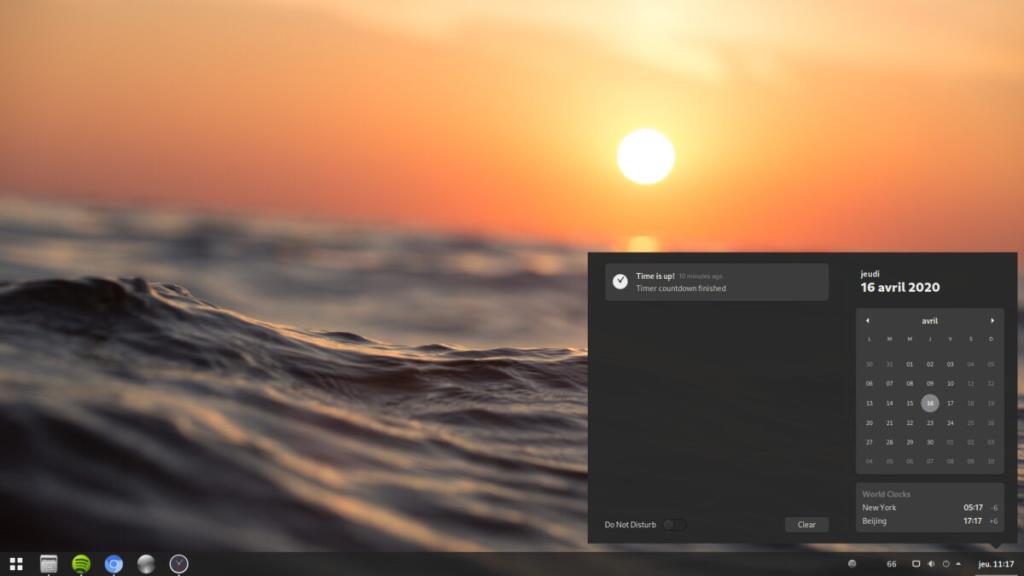
Per abilitare Black Maia in Gnome, inizia installando l'estensione Gnome Shell "Temi utente". Consente agli utenti di utilizzare temi di shell personalizzati. Una volta installata l'estensione, apri una finestra di terminale e installa Gnome Tweak Tool.
sudo apt install gnome-tweak-tool
sudo apt-get install gnome-tweak-tool
sudo pacman -S gnome-tweak-tool
sudo dnf install gnome-tweak-tool
sudo zypper install gnome-tweak-tool
Dopo aver installato Gnome Tweak Tool o "Tweaks" come è anche noto, avvialo sul tuo PC. Una volta aperta l'app, trova "Aspetto" e fai clic su di essa. Quindi, cerca "Tema Shell".
Nel menu "Tema Shell", cambialo in Black Maia. Una volta modificato il tema, il desktop di Gnome Shell dovrebbe passare automaticamente ad esso.
Se stai cercando qualche variazione di colore, prova il tema Ultimate Maia .
Controlla facilmente i computer della tua rete con KontrolPack. Collega e gestisci computer con sistemi operativi diversi senza sforzo.
Vuoi eseguire automaticamente alcune attività ripetute? Invece di dover cliccare manualmente più volte su un pulsante, non sarebbe meglio se un'applicazione...
iDownloade è uno strumento multipiattaforma che consente agli utenti di scaricare contenuti senza DRM dal servizio iPlayer della BBC. Può scaricare video in formato .mov.
Abbiamo trattato le funzionalità di Outlook 2010 in modo molto dettagliato, ma poiché non verrà rilasciato prima di giugno 2010, è tempo di dare un'occhiata a Thunderbird 3.
Ogni tanto tutti abbiamo bisogno di una pausa, se cercate un gioco interessante, provate Flight Gear. È un gioco open source multipiattaforma gratuito.
MP3 Diags è lo strumento definitivo per risolvere i problemi nella tua collezione audio musicale. Può taggare correttamente i tuoi file mp3, aggiungere copertine di album mancanti e correggere VBR.
Proprio come Google Wave, Google Voice ha generato un certo fermento in tutto il mondo. Google mira a cambiare il nostro modo di comunicare e poiché sta diventando
Esistono molti strumenti che consentono agli utenti di Flickr di scaricare le proprie foto in alta qualità, ma esiste un modo per scaricare i Preferiti di Flickr? Di recente siamo arrivati
Cos'è il campionamento? Secondo Wikipedia, "È l'atto di prendere una porzione, o campione, di una registrazione sonora e riutilizzarla come strumento o
Google Sites è un servizio di Google che consente agli utenti di ospitare un sito web sul server di Google. Ma c'è un problema: non è integrata alcuna opzione per il backup.



![Scarica FlightGear Flight Simulator gratuitamente [Divertiti] Scarica FlightGear Flight Simulator gratuitamente [Divertiti]](https://tips.webtech360.com/resources8/r252/image-7634-0829093738400.jpg)




